2015.5 OPEL ZAFIRA C audio
[x] Cancel search: audioPage 37 of 185

Spoljašnji uređaji37
Pritisnuti CONFIG, a zatim izabrati
Radio Settings (Podešavanja radija) .
Izaberite Gracenote opcije da bi se
prikazao odgovarajući podmeni.
Aktivirajte Gracenote funkciju
normalizacije.
Reprodukcija audio
sadržaja
Pokretanje reprodukovanja
Ako nije povezan, povežite uređaj
3 35.
Pritisnuti ; a zatim izabrati USB,
AUX ili Bluetooth .
Primer: glavni meni za USB
Funkcijska dugmad Multimedijalne datoteke na USB i
Bluetooth uređajima mogu da se
koriste pomoću dugmadi na
instrument tabli.
Preskakanje na prethodnu ili sledeću
muzičku numeru
Pritisnite t ili v jednom ili više puta
da biste prešli na prethodnu ili
sledeću muzičku numeru.
Brzo premotavanje unapred ili
unazad
Pritisnuti i zadržati t ili v za brzo
premotavanje trenutne numere
unapred ili unazad.
Pauziranje reprodukovanja
Pritisnuti T za pauziranje
reprodukovanja.
Audio meniji
Za prikazivanje odgovarajućeg audio
menija, pritisnite višenamensko
dugme.
Napomena
Nisu sve stavke menija dostupne u
svim audio menijima.
Page 38 of 185

38Spoljašnji uređaji
Funkcija reprodukcije slučajnim
redosledom
Pritisnite višenamensko dugme da bi
se prikazao USB ili Bluetooth meni.
Za reprodukovanje muzičkih numera
slučajnim redosledom na određenom
uređaju, aktivirajte Shuffle (Mešani
režim) .
Za vraćanje na normalan redosled
reprodukcije, deaktivirajte Shuffle
(Mešani režim) .
Pretraživanje
(dostupno samo u USB menijima)
Za traženje muzičke numere u okviru strukture, izabrati jednu od stavki
menija, npr. Folders (Datoteke) , Play
Lists (Liste reprodukcija) ili Albums
(Albumi) .
Pretražite u okviru strukture sve dok
ne pronađete željenu muzičku
numeru.
Izaberite muzičku numeru da biste
započeli reprodukovanje.
Pojedinačne liste za reprodukovanje
Sistem omogućava kreiranje novih
lista za reprodukovanje preko
Gracenote funkcije. Sistem
automatski pravi listu na kojoj se
grupišu slične muzičke numere.
Izaberite muzičku numeru na osnovu
koje želite da kreirate novu listu za
reprodukovanje.
Izaberite Play More Like This...
(Reprodukuj još kao ovo...) u
određenom audio meniju. Kreirana je
nova lista za reprodukovanje i
memorisana je u Play Lists (Liste
reprodukcija) .Za brisanje liste za reprodukovanje
koju je generisao sistem, izaberite
Delete automatic playlist (Brisanje
automatske liste reprodukcije) .
Prikazuje se lista svih generisanih
lista za reprodukovanje. Izaberite listu
za reprodukovanje koju želite da
izbrišete. Lista za reprodukovanje je
izbrisana.
Prikazivanje slika
Povežite USB uređaj 3 35.
Pritisnite ;, a zatim izaberite
Pictures (Slike) za otvaranje menija
Picture Viewer USB (USB pregledač
slika) .
Prikazuje se lista slika i fascikli sa
slikama koja je pronađena na USB
uređaju.
Pregledajte slike i fascikle dok ne nađete željenu sliku i izaberite je.
Prikazuje se slika.
Page 41 of 185

Navigacija41
Navođenje rute je omogućeno
glasovnim komandama i strelicom za
smer, kao i uz pomoć prikaza mape u
boji.
KorišćenjeInformacija na prikazu mape
Za prikaz mape oko trenutne lokacije, možete opciono:
■ Pritisnite NAV.
■ Pritisnite ;, a zatim izaberite
Navigation (Navigacija) .
Navođenje putanje nije aktivnoUkoliko navođenje putanje nije
aktivno, prikazuju se sledeće
informacije:
■ U gornjem redu: informacije o trenutno aktivnom audio izvoru ivreme.
■ Ispod gornjeg reda: simbol GPS.
■ U gornjem levom uglu: kompas koji
ukazuje na smer severa.
■ Prikaz područja oko aktuelnog položaja na mapi.
■ Trenutni položaj: označen crvenim trouglom unutar sivog kruga.
■ Mesta interesovanja (POI), npr. benzinske stanice, parkirališta ili
restorani: označena su
odgovarajućim simbolima (ako su
aktivirani).
■ U donjem redu: naziv ulice trenutnog položaja.Navođenje putanje je aktivno
Ukoliko je navođenje putanje aktivno,prikazuju se sledeće informacije:
■ U gornjem redu: informacije o trenutno aktivnom audio izvoru ivreme.
■ Ispod gornjeg reda: simbol GPS.
■ Iznad gornjeg reda: naziv ulice koja
treba da se prati posle sledeće
raskrsnice.
■ U gornjem levom uglu: simbol kompasa koji ukazuje na smer
severa.
■ Prikaz područja oko aktuelnog položaja na mapi.
Page 43 of 185

Navigacija43
Izabrati željenu opciju.
Režimi mape
Pritisnite višenamensko dugme za prikaz Navigation Menu (Meni
navigacije) . Izabrati Map Modes
(Režimi mape) za prikaz
odgovarajućeg podmenija.
Sledeće mogućnosti su na
raspolaganju:
■ Full Map (Cela mapa) („Normalni“
prikaz je opisan iznad): Prikaz
mape na celom ekranu, za sve
funkcije i indikacije prikazuju se
dugmići na ekranu.
■ Full Glory (Potpuni) : Prikaz mape
na celom ekranu, dugmići na
ekranu za većinu funkcija i
indikacija su sakriveni.
■ Split with Turn List (Podeli sa listom
skretanja) : Podeljeni ekran sa
mapom na levoj strani i listom
skretanja na desnoj strani.■ Split with Turn Arrow (Podeli sa
strelicom za skretanje) : Podeljeni
ekran sa mapom na levoj strani i strelicom za sledeći manevar
skretanja na desnoj strani.
■ Split with Media (Podeli sa
medijima) : Podeljeni ekran sa
mapom na levoj strani i trenutno
aktivnim audio izvorom na desnoj
strani.
Izabrati željenu opciju.
Prikaz mape
Pritisnite višenamensko dugme za
prikaz Navigation Menu (Meni
navigacije) . Izaberite Map Settings
(Podešavanja mape) , a zatim Map
Display (Prikaz mape) za prikazivanje
odgovarajućeg podmenija.
U zavisnosti od spoljašnjih uslova osvetljenja, aktivirajte Day (Dan) ili
Night (Noć) .
Za automatsko prilagođavanje od
strane sistema, aktivirajte Automatic
(Automatsko) .Prikazivanje POI tačaka
Pritisnite višenamensko dugme za
prikaz Navigation Menu (Meni
navigacije) .
Izabrati Show POIs (Prikaži mesta
interesovanja) za prikaz
odgovarajućeg podmenija.
Ako želite da se na mapi prikažu sve
POI tačke koje su dostupne u
sistemu, aktivirajte Show all POIs
(Izbor svih POI-a) .
Ako ne želite da se na mapi prikažu sve POI tačke, aktivirajte Hide all
POIs (Sakrij sve POI tačke) .
Za prikaz samo određenih POI
tačaka, aktivirajte User Defined
(Određen od strane korisnika) , a
zatim aktivirajte POI kategorije koje
želite da budu prikazane.
Promena informacija ekrana
Informacije o ruti, koje se prikazuju na
ekranu tokom aktivnog navođenja
rute, mogu da se prilagođavaju.
Pritisnite višenamensko dugme za prikaz Navigation Menu (Meni
navigacije) . Proći kroz listu i izabrati
Page 55 of 185

Navigacija55
Prikazuje se meni za potvrdu.
Izaberite Start Guidance (Početak
navođenja) za pokretanje navođenja
putanje.
Otkazivanje navođenja rute
Kada je navođenje putanje aktivno, pritisnite DEST / NAV za prikaz Route
Menu (Meni putanje) .
Izaberite Cancel Route (Otkaži
putanju) za otkazivanje trenutne
sesije navigacije.
Uputstva za navođenje
Glasovna obaveštenja i vizuelna
uputstva na mapi obezbeđuju
navođenje rute (ako je aktivirano).
Glasovna obaveštenja
Glasovna obaveštenja za navigaciju
vas obaveštavaju koji smer treba da
pratite kada se približavate raskrsnici
na kojoj treba da skrenete.
Pritisnuti CONFIG, a zatim izabrati
Navigation Settings (Podešavanja navigacije) .
Izabrati Voice Prompt (Glasovna
komanda) za prikaz odgovarajućeg
podmenija.
Ako želite da sistem zvučno ukazuje
na sledeći manevar skretanja,
aktivirajte Navigation Voice Prompts
(Glasovne komande navigacije) .
Ako želite da se saobraćajna
obaveštenja čitaju, aktivirajte Traffic
Alert Prompts (Poruke upozorenja na saobraćaj) .Za podešavanje jačine zvuka tokom
glasovnih obaveštenja, izabrati
Navigation Volume (Jačina zvuka
navigacije) . Prikazuje se
odgovarajući podmeni.
Za podešavanje jačine zvuka
glasovnih obaveštenja izaberite
Announcement (Obaveštenja) , a
zatim podesite željeno podešavanje.
Za podešavanje jačine zvuka audio
izvora koji može da se reprodukuje u
pozadini, izaberite Background
(Pozadina) , a zatim podesite željeno
podešavanje.
Izaberite Volume Test (Test jačine
zvuka) da dobijete primer audio
podešavanja.
Upozorenja za navođenje
Na uvećanom odgovarajućem delu
mape, upozorenja za navođenje pokazuju smer koji treba da pratite
kada se približavate raskrsnici na
kojoj treba da skrenete.
Pritisnuti CONFIG, a zatim izabrati
Navigation Settings (Podešavanja navigacije) .
Page 61 of 185
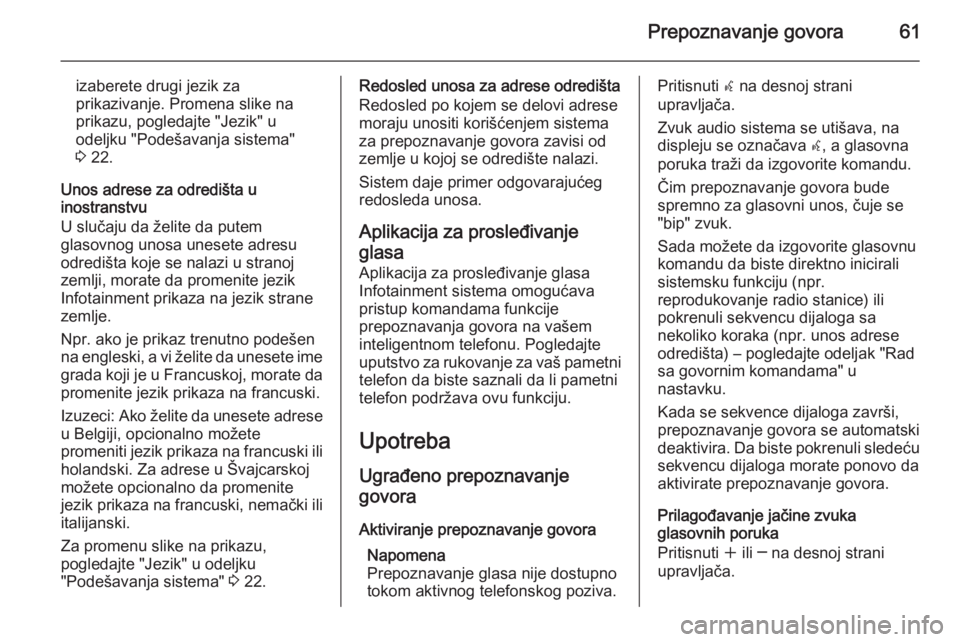
Prepoznavanje govora61
izaberete drugi jezik za
prikazivanje. Promena slike na prikazu, pogledajte "Jezik" u
odeljku "Podešavanja sistema"
3 22.
Unos adrese za odredišta u
inostranstvu
U slučaju da želite da putem
glasovnog unosa unesete adresu
odredišta koje se nalazi u stranoj
zemlji, morate da promenite jezik
Infotainment prikaza na jezik strane
zemlje.
Npr. ako je prikaz trenutno podešen
na engleski, a vi želite da unesete ime
grada koji je u Francuskoj, morate da promenite jezik prikaza na francuski.
Izuzeci: Ako želite da unesete adrese
u Belgiji, opcionalno možete
promeniti jezik prikaza na francuski ili holandski. Za adrese u Švajcarskoj
možete opcionalno da promenite
jezik prikaza na francuski, nemački ili
italijanski.
Za promenu slike na prikazu,
pogledajte "Jezik" u odeljku
"Podešavanja sistema" 3 22.Redosled unosa za adrese odredišta
Redosled po kojem se delovi adrese
moraju unositi korišćenjem sistema
za prepoznavanje govora zavisi od
zemlje u kojoj se odredište nalazi.
Sistem daje primer odgovarajućeg
redosleda unosa.
Aplikacija za prosleđivanjeglasa
Aplikacija za prosleđivanje glasa
Infotainment sistema omogućava pristup komandama funkcije
prepoznavanja govora na vašem
inteligentnom telefonu. Pogledajte
uputstvo za rukovanje za vaš pametni telefon da biste saznali da li pametni
telefon podržava ovu funkciju.
Upotreba Ugrađeno prepoznavanje
govora
Aktiviranje prepoznavanje govora Napomena
Prepoznavanje glasa nije dostupno tokom aktivnog telefonskog poziva.Pritisnuti w na desnoj strani
upravljača.
Zvuk audio sistema se utišava, na
displeju se označava w, a glasovna
poruka traži da izgovorite komandu.
Čim prepoznavanje govora bude
spremno za glasovni unos, čuje se
"bip" zvuk.
Sada možete da izgovorite glasovnu
komandu da biste direktno inicirali
sistemsku funkciju (npr.
reprodukovanje radio stanice) ili
pokrenuli sekvencu dijaloga sa
nekoliko koraka (npr. unos adrese odredišta) – pogledajte odeljak "Rad
sa govornim komandama" u
nastavku.
Kada se sekvence dijaloga završi,
prepoznavanje govora se automatski
deaktivira. Da biste pokrenuli sledeću
sekvencu dijaloga morate ponovo da
aktivirate prepoznavanje govora.
Prilagođavanje jačine zvuka
glasovnih poruka
Pritisnuti w ili ─ na desnoj strani
upravljača.
Page 65 of 185
![OPEL ZAFIRA C 2015.5 Uputstvo za rukovanje Infotainment sistemom (in Serbian) Prepoznavanje govora65
MeniRadnjaGovorne komandeMeni za radioBiranje
frekventnog
opsega[Tune [to] | Select] F M [Radio] ([Podesi [na] | Izaberi] F M [Radio])
[Tune [to] | Select] A M [Radio] ([Podesi OPEL ZAFIRA C 2015.5 Uputstvo za rukovanje Infotainment sistemom (in Serbian) Prepoznavanje govora65
MeniRadnjaGovorne komandeMeni za radioBiranje
frekventnog
opsega[Tune [to] | Select] F M [Radio] ([Podesi [na] | Izaberi] F M [Radio])
[Tune [to] | Select] A M [Radio] ([Podesi](/manual-img/37/27096/w960_27096-64.png)
Prepoznavanje govora65
MeniRadnjaGovorne komandeMeni za radioBiranje
frekventnog
opsega[Tune [to] | Select] F M [Radio] ([Podesi [na] | Izaberi] F M [Radio])
[Tune [to] | Select] A M [Radio] ([Podesi [na] | Izaberi] A M [radio]) [Tune [to] | Select] D A B [Radio] ([Podesi [na] | Izaberi] D A B [radio])Biranje staniceTune FM (FM podešavanje)
Tune AM (AM podešavanje)
Tune D A B … (Podešavanje D A B ...)Meni za
medijeBiranje izvora
medija[Play | Select] C D ([Reprodukuj | Izaberi] CD)
[Play | Select] U S B ([Reprodukuj | Izaberi] U S B)
[Play | Select] [Front] AUX ([Reprodukuj | Izaberi] [prednji] AUX)
[Play | Select] Bluetooth Audio ([Reprodukuj | Izaberi] Bluetooth Audio)Biranje kategorije
za pretraživanjePlay Artist... (Reprodukcija izvođača...)
Play Album... (Reprodukcija albuma...)
Play Genre... (Reprodukcija žanra...)
Play Folder … (Reprodukcija fascikle...)
Play Playlist … (Reprodukcija liste za reprodukciju...)
Play Composer … (Reprodukcija kompozitora...) Play Audiobook … (Reprodukcija audio knjige...)Biranje pesmePlay Song... (Reprodukcija pesme...)
Page 78 of 185

78Često postavljana pitanja
Telefon?Kako mogu da uparim telefon sa
Infotainment sistemom?
! Za uparivanje telefona, pritisnuti
O , izabrati Phone Settings
(Podešavanja telefona) , a zatim
Bluetooth . Izaberite Pair device
(Sparivanje uređaja) i pratite
uputstvo na Infotainment sistemu i mobilnom telefonu. Pobrinite se daBluetooth bude uključen.
Detaljan opis 3 70.? Kako mogu da pristupim svom
telefonskom imeniku ili listi
nedavnih poziva preko
Infotainment sistema?
! U zavisnosti od telefona, morate
da omogućite pristup određenim
podacima u podešavanjima
mobilnog telefona. U principu,
preuzimanje telefonskog imenika i
liste nedavnih poziva ne
podržavaju svi mobilni telefoni.
Detaljan opis 3 70.? Iako je pristup mom telefonskom
imeniku odobren, nisu svi kontakti
dostupni u Infotainment sistemu.
Zašto se to dešava?
! U zavisnosti od telefona,
Infotainment sistem ne može da
čita kontakte koji su sačuvani na
SIM kartici.
Detaljan opis 3 70.
Navigacija? Kako mogu da prebacujem između
ukupnog vremena vožnje ili
preostalog vremena vožnje i
ukupne udaljenosti ili delimične
udaljenosti?
! Kada je aplikacija navigacije
aktivna, pritisnite višenamensko
dugme da biste prikazali
Navigation Menu (Meni
navigacije) . Izaberite Switch Route
Time/Destination (Prebacivanje
vremena putanje/odredišta) i
podesite željena podešavanja.
Detaljan opis 3 41.? Kada se pritisne DEST/NAV,
ponekad se prikazuju različiti
meniji. Zašto se to dešava?
! Ukoliko je navođenje rute aktivno,
aplikacija odredišta vam se
prikazuje da biste izabrali
odredište.
Detaljan opis 3 45.
Ukoliko navođenje rute nije
aktivno, prikazuje se Route Menu
(Meni putanje) .
Detaljan opis 3 54.
Audio? Kada se multimedijalni fajlovi
reprodukuju sa uređaja koji je
povezan preko Bluetooth-a, naziv
muzičke numere i izvođač se ne
prikazuju na Infotainment sistemu
a funkcija pretraživanja
multimedija nije dostupna. Zašto
se to dešava?
! Kada se uređaj povezuje preko
Bluetooth veze, zbog podržanog
Bluetooth protokola dostupne su
samo ograničene funkcije.
Detaljan opis 3 37.